Oracle System Assistant를 사용하여 RAID 구성
Oracle System Assistant에서 서버 하드 드라이브를 RAID 볼륨으로 구성한 다음 부트 가능하게 설정하여 OS 설치를 위한 서버 하드 드라이브를 준비합니다.
-
Oracle System Assistant를 실행합니다.
Launching Oracle System Assistant을 참조하십시오.
Oracle System Assistant System Overview 화면이 나타납니다.
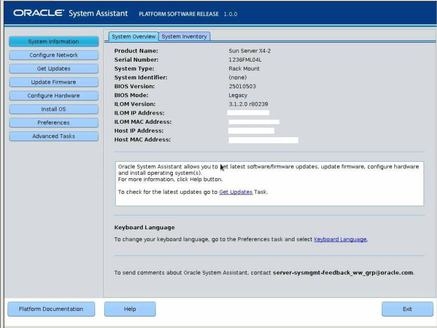
-
System Overview 화면에서 BIOS Mode가 올바른 부트 모드(UEFI 또는 Legacy BIOS)로 설정되어 있는지 확인합니다.
주 - RAID 구성에 사용되는 BIOS 부트 모드는 운영 체제를 설치할 때 사용하는 모드와 일치해야 합니다. 또한 지원되는 모든 운영 체제에서 UEFI 부트 모드가 지원되는 것은 아닙니다. UEFI 부트 모드를 지원하는 운영 체제 목록은 UEFI BIOS를 참조하십시오.UEFI 부트 모드와 Legacy 부트 모드 간에 전환하려면 Oracle x86 Administration Guide for X5 Series Servers(http://www.oracle.com/goto/x86AdminDiag/docs)를 참조하십시오.
-
Configure Hardware 버튼을 누르고 RAID Configuration 탭을 선택합니다.
RAID Configuration 화면이 나타납니다. Created Volumes 목록에 기존 볼륨이 표시됩니다.
주 - 일부 드라이브는 RAID 0이 사전 설치된 상태로 제공됩니다. 드라이브가 이미 RAID 볼륨으로 구성되어 있어 구성을 변경하지 않으려는 경우 8단계로 이동할 수 있습니다. -
HBA 목록 상자에서 Oracle Storage 12 Gb SAS PCIe RAID HBA, Internal을 선택합니다.
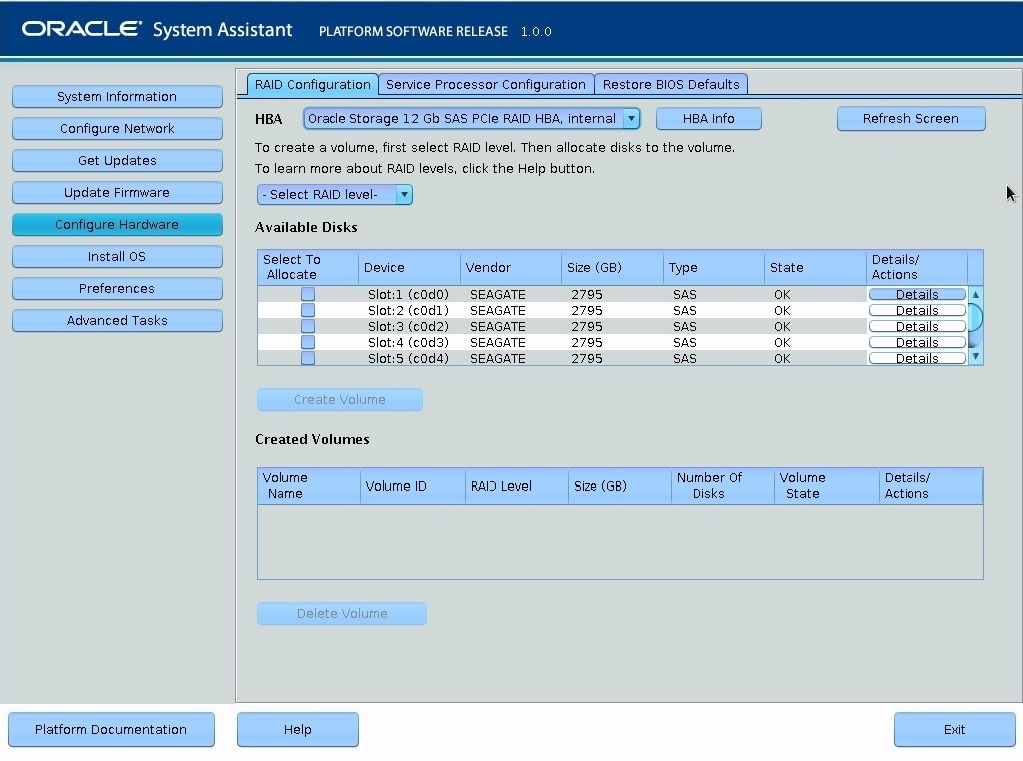
-
Select RAID Level 목록 상자에서 원하는 RAID 레벨을 선택합니다.
Oracle System Assistant에서는 RAID 0, RAID 1, RAID 5, RAID 10을 지원합니다.
-
Available Disks 테이블에서 RAID 볼륨에 추가할 저장소 드라이브를 선택하고 Create Volume 버튼을 누릅니다.
Create Volume 대화 상자가 나타납니다.
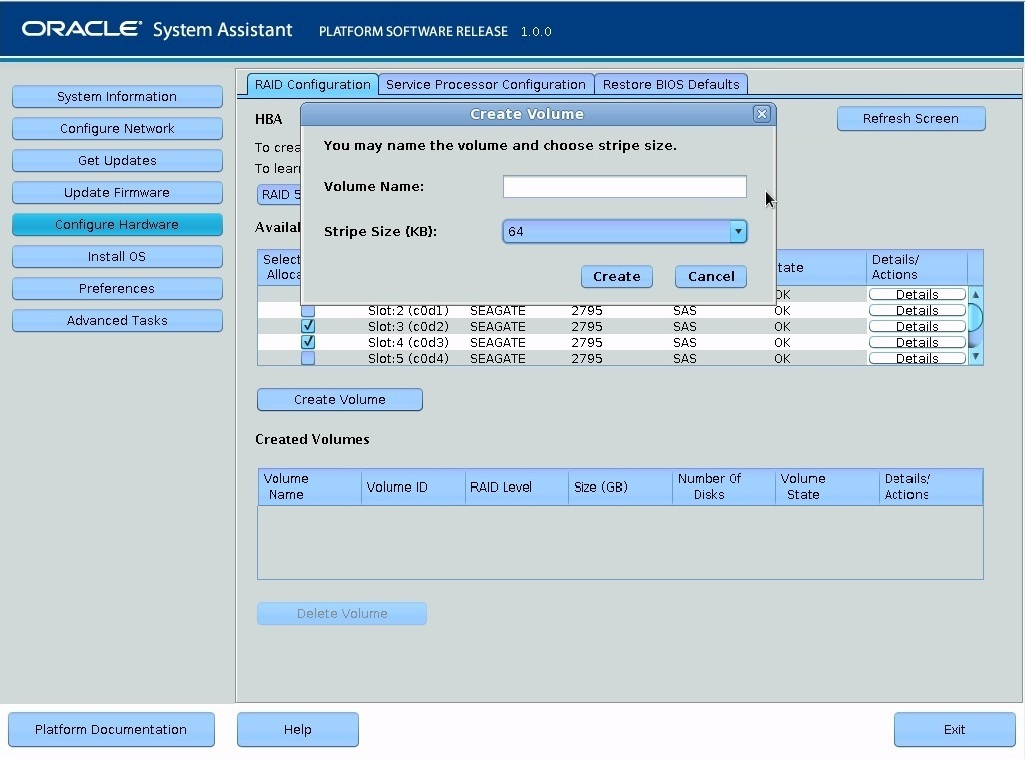
-
Create Volume 대화 상자에 정보를 입력합니다.
-
(선택 사항) 볼륨 이름을 입력합니다.
볼륨 이름을 지정하지 않으면 Oracle System Assistant에서 이름 없이 볼륨을 만듭니다.
- 볼륨 스트라이프 크기를 선택하거나 기본 스트라이프 크기를 적용합니다.
-
Create를 누릅니다.
Creating RAID Volume 정보 상자가 나타납니다.
볼륨이 만들어지면 Created Volumes 테이블에 표시됩니다.
-
(선택 사항) 볼륨 이름을 입력합니다.
-
볼륨에 OS를 설치하려는 경우 다음 단계를 수행하여 볼륨을 부트 가능하게 설정합니다.
-
Created Volumes 테이블의 Details/Actions 열에서 부트 가능으로 설정할 볼륨의 Details 버튼을 누릅니다.
Volume Details 대화 상자가 나타납니다.
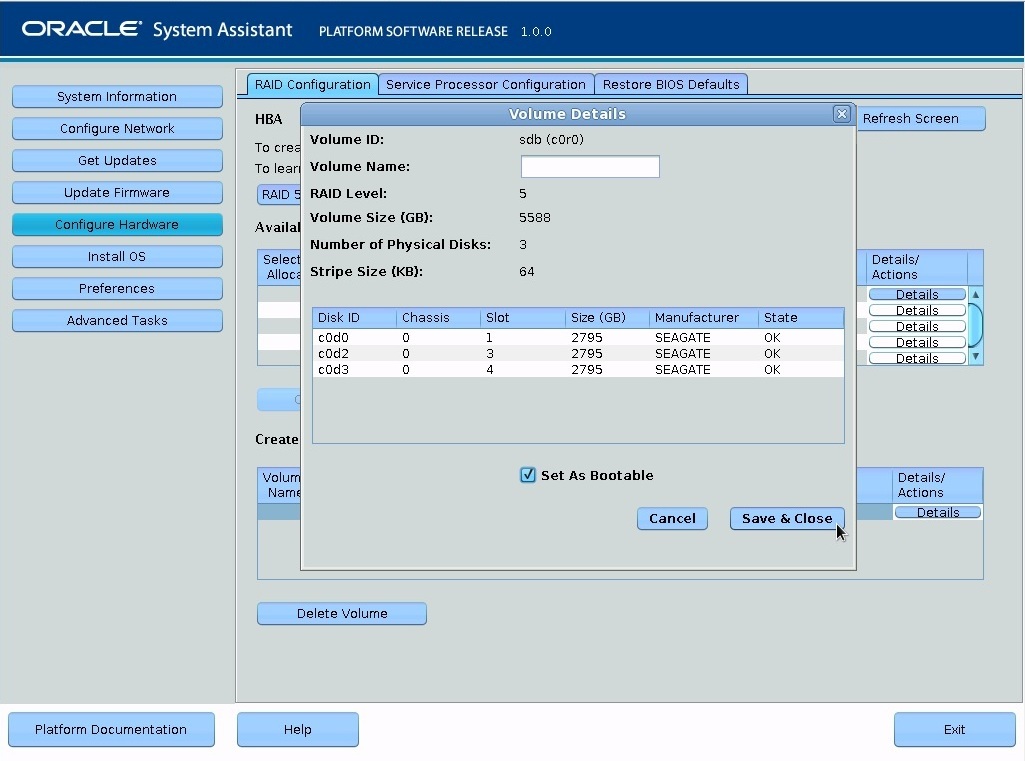
-
(선택 사항) Volume Name 필드에서 볼륨 이름을 입력하거나 수정합니다.
앞에서 볼륨 이름을 입력하지 않은 경우 Volume Details 대화 상자에서 변경할 수 있습니다. 앞에서 볼륨 이름을 입력한 경우 여기서 수정할 수 있지만 완전히 삭제할 수는 없습니다.
주 - 볼륨 이름 지정은 선택 사항입니다. 볼륨 이름을 지정하지 않으면 Oracle System Assistant에서 이름 없이 볼륨을 만듭니다. 또한 볼륨 이름을 변경하려는 경우 Created Volumes 테이블의 Details 버튼을 누르면 언제든지 변경할 수 있습니다. 그러나 볼륨 이름을 지정한 후에는 삭제할 수 없습니다. - Set As Bootable 확인란을 선택합니다.
-
Save & Close를 누릅니다.
Set Volume For Boot 확인 대화 상자가 나타납니다.
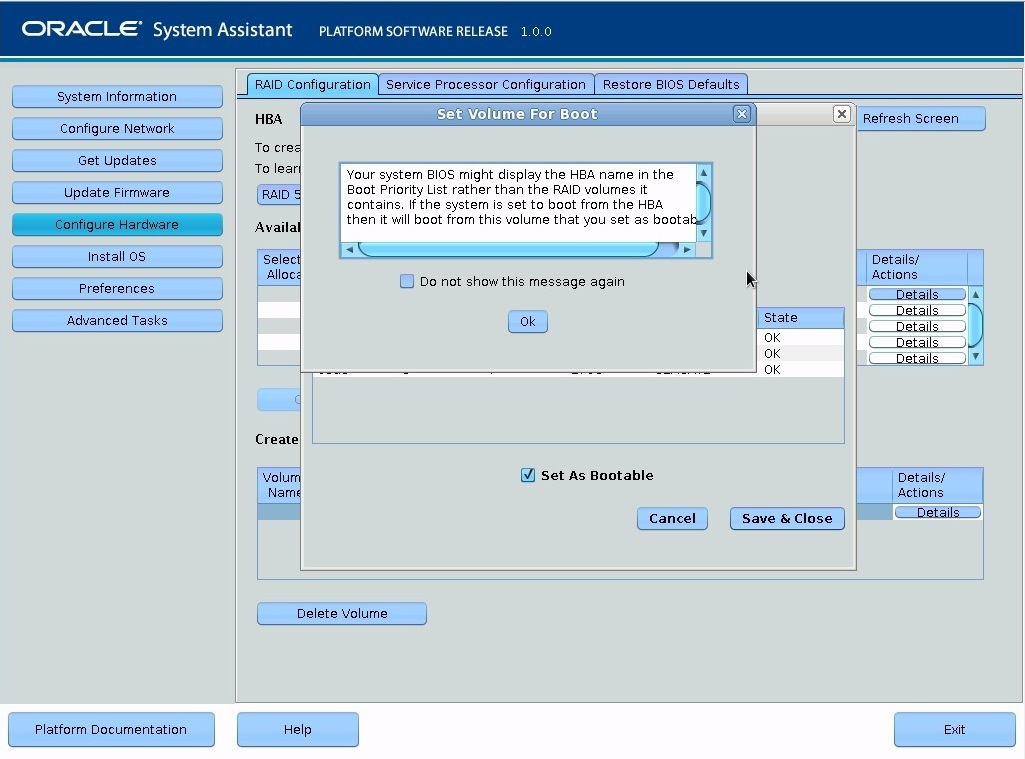
-
OK를 누릅니다.
RAID Configuration 화면에 RAID 볼륨이 현재 부트 장치로 나열됩니다.
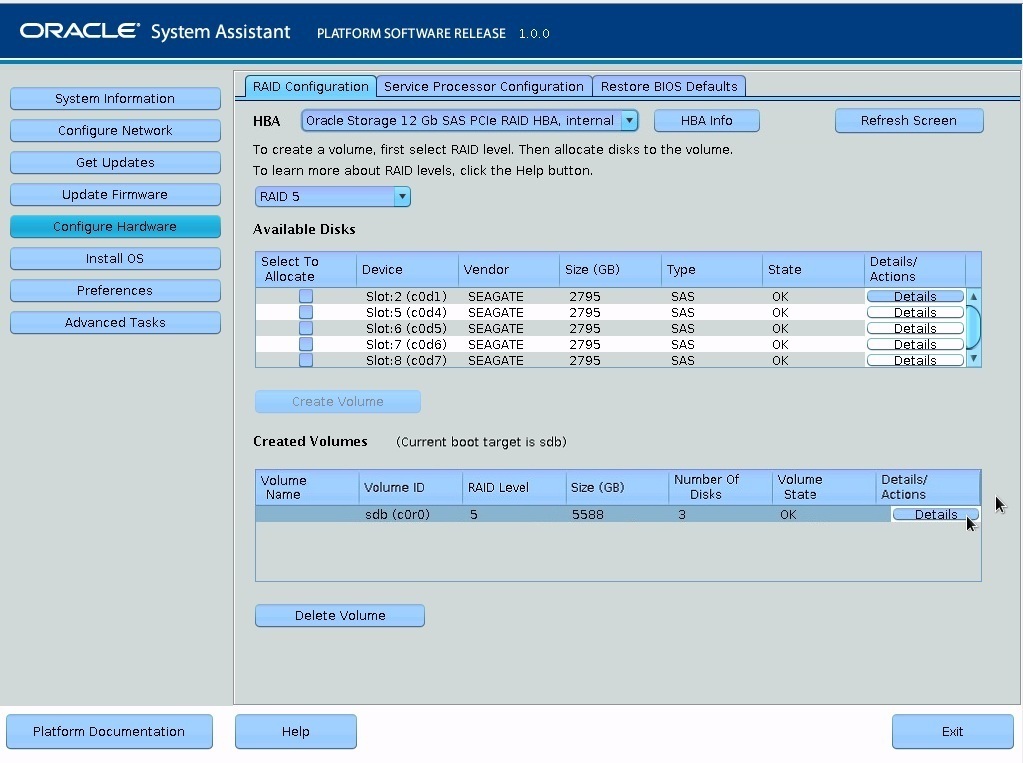
-
Created Volumes 테이블의 Details/Actions 열에서 부트 가능으로 설정할 볼륨의 Details 버튼을 누릅니다.
-
하나 이상의 디스크를 전역 핫 스페어로 지정하려면 다음 단계를 수행합니다.
-
Available Disks 테이블의 Details/Actions 열에서 전역 핫 스페어로 설정할 디스크의 Details 버튼을 누릅니다.
Disk Details 대화 상자가 나타납니다.
-
Set as Hot Spare 확인란을 선택합니다.
주 - 핫 스페어는 256개까지 만들 수 있습니다. -
Save를 누릅니다.
Disk Details 대화 상자가 닫힙니다.
-
Available Disks 테이블의 Details/Actions 열에서 전역 핫 스페어로 설정할 디스크의 Details 버튼을 누릅니다.
-
볼륨을 삭제하려면 다음 단계를 수행합니다.
- Created Volumes 테이블에서 삭제하려는 볼륨을 선택합니다.
- Delete Volume 버튼을 누릅니다.
-
다음 중 하나를 수행합니다.
-
다른 Oracle System Assistant 작업을 선택하려면 왼쪽 패널 메뉴에서 해당하는 버튼을 누릅니다. 예를 들어, RAID를 구성한 후에는 Install OS 작업을 선택하고 운영 체제 설치를 수행할 수 있습니다.
-
Oracle System Assistant를 종료하려면 Exit를 누릅니다.
-
참조